Windows 10 jest pełen przydatnych funkcji. Na przykład dzięki Centrum akcji masz tylko jedno miejsce, aby zobaczyć szybkie akcje i powiadomienia. Centrum akcji to ikona, która wygląda jak dymek. Od czasu do czasu może wyglądać inaczej. Na przykład może być pusty, a innym razem może być pusty, ale z ikoną w prawym dolnym rogu. Oznacza to, że Focus Assist jest włączony.
Niezależnie od tego, czy ma tę ikonę, czy nie, ale jest podświetlony na biało, oznacza to, że jest tam coś do zobaczenia. Kliknij go, a pojawi się nowe okno z tym, co musisz zobaczyć.
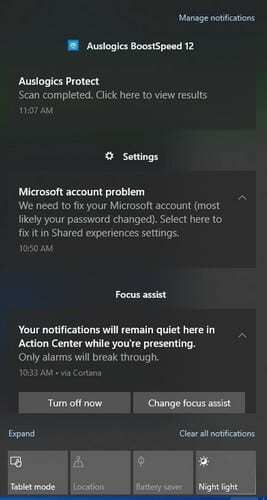
Jak korzystać z Centrum akcji systemu Windows 10
Jeśli nie masz włączonej funkcji Focus Assist, zobaczysz wyskakujące powiadomienie w prawym dolnym rogu ekranu. Jeśli zignorujesz powiadomienie, zniknie po kilku sekundach. Tylko dlatego, że odchodzi, nie oznacza to, że zniknęło na dobre. Ikona Centrum akcji zmieni kolor na biały, przypominając, że jest kilka rzeczy, na które warto zwrócić uwagę. Powinieneś również zobaczyć plakietkę informującą o liczbie powiadomień, które wymagają Twojej uwagi.
Po zakończeniu przeglądania powiadomień możesz kliknąć opcję Wyczyść wszystkie powiadomienia, aby wszystko wyczyścić.

Wszystkie Twoje powiadomienia będą w grupach, dzięki czemu możesz zobaczyć wszystkie powiadomienia dla określonej aplikacji. Jeśli chcesz pozbyć się tylko jednego lub kilku, ale nie wszystkich powiadomień, najedź kursorem na to powiadomienie oraz X i koło zębate. Aby usunąć to jedno powiadomienie, kliknij X. Aby przestać otrzymywać powiadomienia z określonej aplikacji, kliknij koło zębate.
Jak zmienić typy i liczbę powiadomień w Centrum akcji systemu Windows 10
Wchodząc do ustawień komputera, możesz modyfikować powiadomienia w Centrum akcji. Możesz przejść do Ustawień, klikając ikonę Windows znajdującą się w lewym dolnym rogu. Gdy pojawią się opcje, kliknij koło zębate. Gdy pojawi się okno Ustawienia, kliknij System.
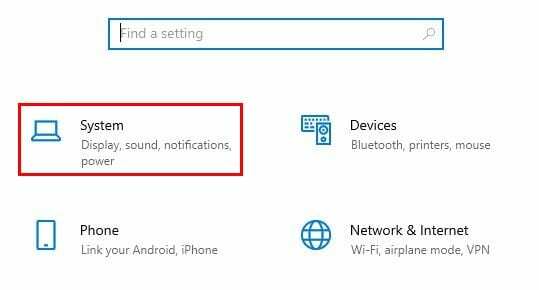
Gdy znajdziesz się w Systemie, kliknij Powiadomienia i działania.

Możesz wyłączyć powiadomienia u góry. Możesz także wybrać opcję wyłączenia lub włączenia miejsca otrzymywania powiadomień. Na przykład, jeśli chcesz otrzymywać powiadomienia na ekranie blokady, po prostu zaznacz pole po lewej stronie tej opcji. Przewiń trochę w dół, możesz także wybrać spośród powiadomień, z których otrzymujesz powiadomienia.
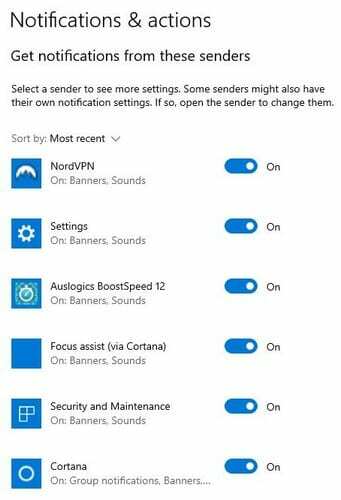
Upewnij się, że nie wyłączasz powiadomień dla ważnych aplikacji, takich jak Bezpieczeństwo i konserwacja lub aktualizacja systemu Windows. Upewnij się też, że powiadomienia o aplikacjach, które zawsze muszą działać poprawnie, są zawsze włączone.
Zmodyfikuj kolejność działań w Centrum akcji systemu Windows 10
Gdy klikniesz Centrum akcji, aby je otworzyć, pierwsze czynności, które zobaczysz, to Podświetlenie nocne, Tryb tabletu, Lokalizacja i Oszczędzanie baterii. Jeśli chcesz edytować te szybkie akcje, kliknij prawym przyciskiem myszy jedną z nich i wybierz opcje Edytuj szybkie akcje. Aby zobaczyć więcej akcji, kliknij opcję Rozwiń, która znajduje się tuż nad pierwszą akcją po lewej stronie.
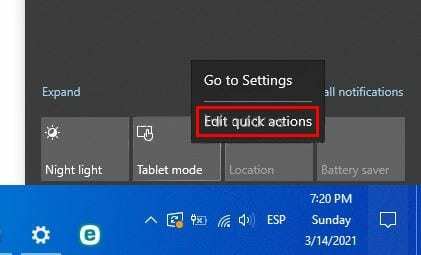
Wniosek
Zawsze najlepiej jest mieć ustawione rzeczy, które Ci się podobają, ponieważ pomoże Ci to szybciej pracować. Poznając działanie Centrum akcji systemu Windows 10, możesz dostosować je do swoich upodobań. Czy zmieniłeś jakieś szybkie działania? Podziel się swoimi przemyśleniami w komentarzach poniżej.